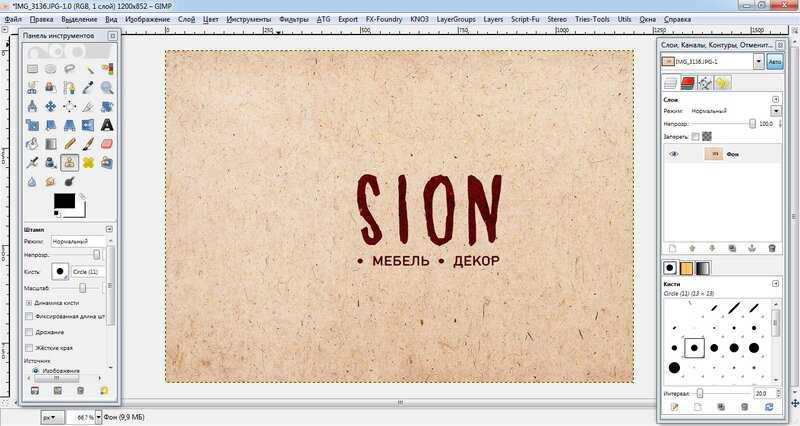Как удалить текст Snapchat со скриншотов и видео
Фиона Кауфман 06 июня 2022 г. Редактировать видео
У вас есть фотография или видео, которые вы больше не хотите использовать из-за встроенного в них текста Snapchat? К счастью, ваши фотографии все еще могут быть полезны, если удалить с них текст. Между тем, многие думают, что только Photoshop может справиться с этой задачей. Вы также найдете несколько действенных и простых способов удалить текст Snapchat из видео или фото при поиске в Интернете.
В этой статье мы обсудим, как можно удалить текст из Snapchat с помощью Photoshop. Кроме того, мы отобрали лучшие, но простые в использовании программы, которые помогут вам избавиться от текста на ваших фотографиях или видео в Snapchat. Без дальнейших обсуждений взгляните на пошаговое руководство ниже.
- Часть 1. Как удалить текст Snapchat из видео
- Часть 2. Как удалить текст Snapchat со снимка экрана
- Часть 3. Часто задаваемые вопросы о Snapchat Text
Часть 1.
 Как удалить текст Snapchat из видео
Как удалить текст Snapchat из видео1. Видеоконвертер Vidmore
Если вы предпочитаете практичный и простой инструмент для удаления текста Snapchat из видео, Видео конвертер Vidmore вероятно, ваше программное обеспечение. Инструмент облегчает удаление наклеек, текстов, значков, объектов и даже человека. Кроме того, вы можете выбрать несколько элементов в видео. Кроме того, пользователи могут установить продолжительность удаления водяного знака, особенно если водяной знак появляется в другом месте видео.
Другими словами, вы можете использовать этот инструмент для удаления статических и движущихся водяных знаков. Кроме того, он поддерживает все типы видео, о которых вы только можете подумать. С другой стороны, вот подробное руководство по удалению текста из видео Snapchat.
Шаг 1. Приобретите и установите программу
Прежде всего, получите программу, нажав кнопку Скачать бесплатно Кнопка ниже. Убедитесь, что вы получили правильный установщик для вашей компьютерной ОС. Сразу после этого установите и запустите его, чтобы начать.
Сразу после этого установите и запустите его, чтобы начать.
Шаг 2. Добавьте видео для редактирования
После запуска программы нажмите кнопку Ящик для инструментов вкладку и выберите Удаление водяных знаков с видео. Затем появится окно. В этом окне нажмите кнопку Плюс значок и просмотрите папку вашего устройства. Теперь найдите и загрузите целевое видео.
Шаг 3. Удалите текст Snapchat
Теперь выделите водяной знак из видео Snapchat. Нажмите на Добавить область удаления водяных знаков чтобы добавить поле выбора. Поместите его в текст или подпись Snapchat. Убедитесь, что вы покрыли всю подпись, соответствующим образом изменив размер окна выбора.
Шаг 4. Экспортируйте отредактированное видео
Далее сохраните отредактированное видео. Идите сначала к Выход и настройте необходимые параметры, включая параметры аудио и видео. Хит в порядке для подтверждения изменений. Наконец, отметьте Экспорт кнопку в правом нижнем углу, чтобы сохранить отредактированное видео.
2.
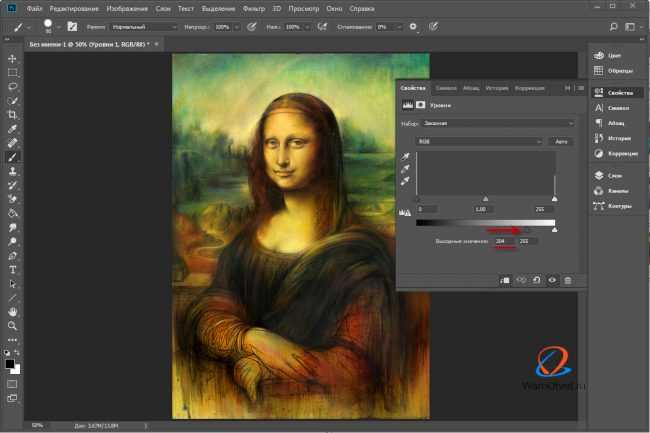 Простое удаление логотипа с видео
Простое удаление логотипа с видеоЕще одно решение для удаления текста Snapchat из видео — Easy Video Logo Remover. Программа поставляется с интуитивно понятным и чистым пользовательским интерфейсом, который упрощает использование и работу. Более того, он позволяет пользователям обрезать видео, позволяя удалять черные рамки на видео или удалять логотипы в углу видео. Вы можете обратиться к приведенным ниже шагам, чтобы узнать, как удалить текст из видео Snapchat.
Шаг 1. Установите приложение на свой компьютер и запустите его. Затем нажмите кнопку Загрузить видеофайл из основного интерфейса и импортируйте целевое видео.
Шаг 2. Затем нажмите кнопку Установить область логотипа и выделите текст Snapchat с помощью поля выбора.
Шаг 3. Наконец, нажмите Удалить логотип кнопку, чтобы начать процесс удаления видео водяного знака.
Часть 2. Как удалить текст Snapchat со снимка экрана
1. Бесплатное средство для удаления водяных знаков онлайн
Фотографии играют большую роль в приложении Snapchat. Следовательно, вы также можете удалить текст Snapchat с изображения. В этом случае вы можете воспользоваться Бесплатное средство для удаления водяных знаков онлайн чтобы удалить текст Snapchat с фотографии. Он также может удалять ненужные элементы, такие как объекты и штампы. Кроме того, он предлагает несколько инструментов выбора, чтобы легко отследить элемент, который вы хотите стереть с фотографии. Это включает в себя инструмент многоугольного лассо и инструмент кисти. Читайте ниже, чтобы узнать, как использовать это средство для удаления текста Snapchat онлайн.
Следовательно, вы также можете удалить текст Snapchat с изображения. В этом случае вы можете воспользоваться Бесплатное средство для удаления водяных знаков онлайн чтобы удалить текст Snapchat с фотографии. Он также может удалять ненужные элементы, такие как объекты и штампы. Кроме того, он предлагает несколько инструментов выбора, чтобы легко отследить элемент, который вы хотите стереть с фотографии. Это включает в себя инструмент многоугольного лассо и инструмент кисти. Читайте ниже, чтобы узнать, как использовать это средство для удаления текста Snapchat онлайн.
Плюсы:
- Он поставляется с инструментом полигонального лассо и инструментом кисти для выбора.
- Аккуратно удалите текст или ненужные объекты.
- Удобный интерфейс.
- Он предлагает инструмент для обрезки изображений.
Минусы:
- Программа поддерживает только изображения.
Шаг 1. Откройте браузер на своем компьютере и посетите веб-сайт инструмента, введя его ссылку в адресной строке браузера.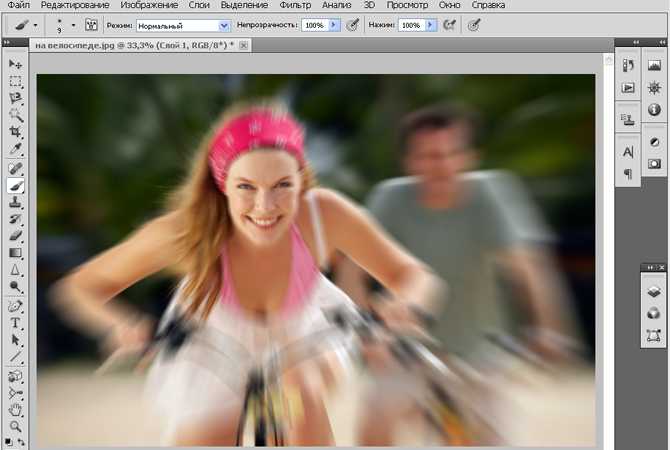
Шаг 2. Когда вы попадете на главную страницу программы, нажмите кнопку Загрузить изображение кнопку, чтобы открыть папку вашего устройства. Отсюда выберите и дважды щелкните целевую фотографию.
Шаг 3. Теперь используйте инструменты выделения, чтобы выделить текст Snapchat на фотографии. Затем нажмите на Удалять кнопка.
Шаг 4. Наконец, отметьте Сохранить кнопку в правом нижнем углу окна, чтобы загрузить отредактированную фотографию.
2. Фотошоп
Вы также можете использовать продвинутую программу, такую как Photoshop, чтобы удалить текст Snapchat с ваших изображений. Программа используется для ретуши и даже для исправления проблем с фотографиями. Самое приятное то, что вы можете использовать различные методы для удаления текста Snapchat с вашей фотографии. Недостатком является то, что у новичков может быть крутая кривая обучения при первом использовании. Тем не менее, вот как вы можете удалить текст Snapchat в Photoshop.
Плюсы:
- Более продвинутые инструменты удаления объектов.

- Функция Content-Aware Fill для безупречного удаления объектов.
- Корректировка тона, устранение эффекта красных глаз, удаление размытия и т. д.
Минусы:
- Дорого по сравнению с аналогичными программами.
- На первый взгляд может быть сложно научиться.
Шаг 1. Установите и откройте Photoshop на своем компьютере. После этого импортируйте файл изображения, которое вы хотите отредактировать.
Шаг 2. Теперь выберите инструмент «Лассо» и выберите подпись Snapchat к изображению с помощью этого инструмента выделения.
Шаг 3. После этого перейдите к редактировать меню и выберите Наполнять. Затем в появившемся окне выберите Контент-Aware из выпадающего меню и нажмите в порядке.
Шаг 4. Вы должны увидеть, что выделенный Snapchat удален без каких-либо следов.
ДАЛЬНЕЙШЕЕ ЧТЕНИЕ
- KineMaster без водяных знаков: 4 надежных средства для удаления водяных знаков
- Filmora Watermark Remover: четыре невероятно полезных способа
Часть 3.
 Часто задаваемые вопросы о Snapchat Text
Часто задаваемые вопросы о Snapchat TextКак добавить текстовые поля в Snapchat?
В Snapchat сделайте снимок, затем коснитесь значка T в правом верхнем углу экрана. Текстовое поле появится на фотографии. После этого введите текст, который хотите добавить.
Как удалить текст из Snapchat, не размыв его?
Если текст Snapchat размещен в середине фотографии, вам могут понадобиться дополнительные инструменты, чтобы удалить его без следа размытия. Однако, если водяной знак находится только в углу, вы можете обрезать изображение, чтобы вам не пришлось размывать текст.
Как удалить подписи из Snapchat на iPhone?
Вы можете использовать Photo Eraser — Remove Logo, чтобы стереть подписи или водяные знаки с ваших фотографий с помощью вашего iPhone.
Вывод
Вот оно! Используя эти инструменты, вы можете удалить текст Snapchat с фотографий и видео. Все инструменты в списке могут помочь вам выполнить вашу задачу. Тем не менее, если вы выбираете лучшую программу, лучше всего попробовать каждую и выяснить, какой инструмент имеет функцию, которая вам нравится больше всего.
2 лучших способа удалить водяной знак на изображениях с помощью GIMP
В некоторых случаях, когда вы пытаетесь использовать чье-то изображение, на самом изображении отпечатывается логотип или текст. Эта штука называется водяным знаком. Водяной знак — это элемент, который может обозначать авторские права на изображение. Но так или иначе, эта вещь может быть хлопотной для большинства, особенно когда она нужна в маркетинговых целях.
Тем не менее, в этом посте вы узнаете, как удалить водяной знак изображения с помощью GIMP. Изучите простые и простые шаги ниже о том, как этого добиться. Кроме того, найдите его отличные функции для изучения.
Удалить водяной знак изображения с помощью GIMP
- Часть 1: Как удалить водяной знак с помощью GIMP
- Часть 2: Советы по удалению водяного знака с помощью GIMP
- Часть 3: Как стереть водяной знак без GIMP
- Часть 4: Часто задаваемые вопросы о том, как удалить водяной знак с помощью GIMP
Часть 1.
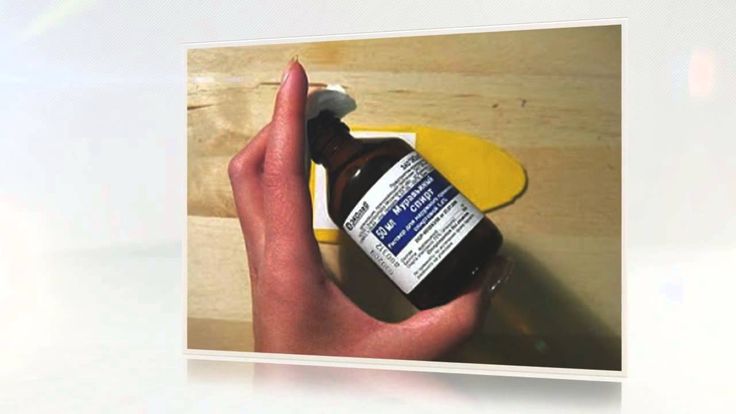 Как удалить водяной знак с помощью GIMP
Как удалить водяной знак с помощью GIMPНесколько приложений доступны в автономном режиме и в Интернете для удаления текстов, логотипов и наклеек, встроенных в изображение. Есть еще решение этой вашей проблемы. Теперь вы можете добиться этого, выполнив несколько шагов. Тем не менее, вы сначала увидите, что такое GIMP, прежде чем что-либо еще.
GIMP, или программа обработки изображений GNU, представляет собой инструмент для редактирования фотографий и графического дизайна с открытым исходным кодом. Он широко используется многими добровольцами, состоящими из многих профессионалов по всему миру. Кроме того, основное внимание уделяется манипулированию изображениями и функциям ретуширования фотографий. изменить размер изображений, обрезать фотографии и улучшать изображения. Кроме того, есть несколько способов эффективно удалить водяной знак с помощью GIMP. Это включает обрезку водяного знака, использование инструмента «Штамп» или плагинов. Но на этот раз вы будете использовать инструменты Clone Stamp и Healing.
Вот подробные шаги, чтобы стереть водяной знак изображения.
1 Запустите программу GIMP на вашем ПК.
2 Откройте нужный файл изображения в GIMP, нажав Файл, Затем выберите Откройте. Выберите изображение, которое хотите отредактировать.
3 В инструментах, расположенных в верхней левой части программного обеспечения, выберите Штамп инструмент.
4 Под Клон раздел, обязательно выберите Изображение как Источник.
5 Затем выберите область на изображении, чтобы закрыть водяной знак на изображении. Нажмите и удерживайте кнопку вкладка CTRL при перетаскивании Штамп инструмент через водяной знак.
6 Наконец, теперь вы можете сохранить готовое и отредактированное изображение. Нажмите Файл, А затем выберите Сохраните.
Этот инструмент полезен тем профессионалам, которым нужны дополнительные функции улучшения фотографий, помимо удаления водяных знаков в GIMP. Это потому, что инструмент включает в себя самые основные функции до самых сложных. Кроме того, это бесплатно для использования и загрузки в Интернете. Однако, поскольку это бесплатное программное обеспечение с открытым исходным кодом, некоторые изменения относятся к его функциям. Другое дело, что у него очень сложный пользовательский интерфейс. Это может быть проблемой для новичков. У пользователя могут возникнуть трудности с удалением водяного знака из-за инструмента Clone Stamp.
Однако, поскольку это бесплатное программное обеспечение с открытым исходным кодом, некоторые изменения относятся к его функциям. Другое дело, что у него очень сложный пользовательский интерфейс. Это может быть проблемой для новичков. У пользователя могут возникнуть трудности с удалением водяного знака из-за инструмента Clone Stamp.
Часть 2: Советы по удалению водяного знака с помощью GIMP
Это список советов, которые вы должны помнить при удалении водяных знаков в GIMP.
Во-первых, прежде чем делать что-либо еще, необходимо получить согласие владельца изображения. Удаление водяных знаков с чьего-либо изображения является незаконным. Вы можете действовать на свой страх и риск. Тем не менее, по-прежнему важно признать свою работу перед ее редактированием.
Во-вторых, попробуйте найти руководство по удалению водяных знаков с помощью GIMP. Это поможет вам ознакомиться с инструментами и успешно стереть текст или логотипы, отпечатанные на изображении. Кроме того, это сэкономит ваше время, если вы сделаете это до редактирования изображения.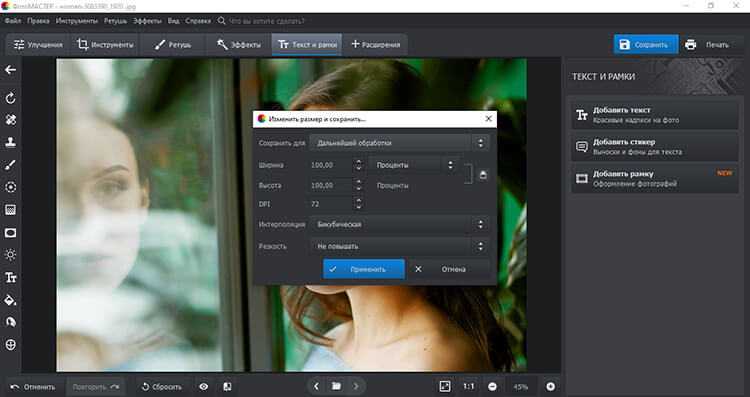
В-третьих, вы можете использовать Исцеление кисть после использования Clone Stamp Tool. Это может сгладить любые недостатки изображения. Опять же, это зависит от чьих-то предпочтений.
Конечно, если вы обнаружите, что изображения после удаления водяного знака имеют более низкое разрешение в области водяного знака, то вы можете использовать инструменты улучшения изображения увеличить его разрешение.
Наконец, помните, что GIMP — это программное обеспечение с открытым исходным кодом. Это означает, что ежегодно будут вноситься изменения в формат инструмента. Тем не менее, вы всегда можете положиться на их службу поддержки для ваших запросов.
Часть 3: Как стереть водяной знак без GIMP
Использование GIMP для удаления водяных знаков на изображениях может занять очень много времени. Это также может быть слишком подавляющим из-за его пользовательского интерфейса. Тем не менее, все еще существует инструмент, который может стать альтернативой GIMP, AnyMP4 Free Watermark Remover Online.
AnyMP4 Бесплатное средство для удаления водяных знаков онлайн это онлайн-инструмент для редактирования фотографий, который может удалить водяной знак с изображения. Он работает на основе технологии искусственного интеллекта (ИИ), которая стирает части изображения. Кроме того, он может определять цвета вокруг области водяного знака и стирать сам водяной знак. Кроме того, он может разумно восстанавливать изображение. Вот шаги для удаления водяного знака на изображении.
1 Посетите официальный сайт AnyMP4 Бесплатное средство для удаления водяных знаков онлайн
2 Затем загрузите файл изображения на сам инструмент. Нажмите на значок изображения, или вы также можете перетащить изображение на инструмент.
3 После загрузки изображения теперь вы можете выбрать любые инструменты для удаления водяных знаков. Сюда входят инструменты «Многоугольник», «Лассо» и «Кисть».
Посмотрите на график Многоугольный инструмент, щелкните левой кнопкой мыши, чтобы точно выбрать водяной знак. Или вы можете использовать инструмент лассо щелкнув левой кнопкой мыши по области.
Или вы можете использовать инструмент лассо щелкнув левой кнопкой мыши по области.
Тем временем, удерживая левую кнопку мыши на инструменте «Кисть», выделите область. Наконец, вы можете нажать кнопку ластик чтобы стереть некоторые ненужные части выбранной области. Теперь вы можете выбрать Удалить область водяного знака в целом.
4 У вас есть возможность нажать Обрезать и сохранить выбранную область.
5 Теперь вы можете нажать Сохраните чтобы сохранить изображение на вашем компьютере для последнего шага.
Инструмент также имеет множество преимуществ. Он имеет простой в использовании интерфейс. Это означает, что он может легко удалить водяной знак с фотографий без GIMP. Таким образом, для его использования не требуются технические навыки. Он идеально подходит для начинающих. Во-вторых, у него есть различные инструменты для удаления водяных знаков, а не только один инструмент. Вы можете выбрать в соответствии с вашими предпочтениями. Наконец, он доступен онлайн и может использоваться бесплатно. Тем не менее, один недостаток заключается в том, что у него нет офлайн-версии.
Тем не менее, один недостаток заключается в том, что у него нет офлайн-версии.
Часть 4: Часто задаваемые вопросы о том, как удалить водяной знак с помощью GIMP
1. Существуют ли руководства по использованию GIMP?
Да это так. Найдите их на официальном сайте GIMP. Прокрутите вниз до нижней части экрана, затем выберите Руководства.
2. Безопасно ли использовать GIMP?
Ответ положительный. GIMP безопасен в использовании и установке на ваш персональный компьютер. Вы должны получить свою копию на официальном сайте.
3. Как убрать водяной знак в фотошопе?
Чтобы удалить водяной знак с изображения в Photoshop, необходимо сначала открыть файл изображения. Нажмите на Инструмент «Волшебная палочка» на левой боковой панели инструмента. Затем выберите область, которую хотите стереть. Под Редактировать выберите Content-Aware Fill чтобы удалить ненужные буквы, объекты и логотипы. Проверьте подробности здесь, чтобы удалить водяной знак с изображения в фотошопе.
4. Где разместить водяной знак?
Где разместить водяной знак?
Идеальное положение водяного знака — в правом нижнем углу изображения. В таком положении он не будет привлекать внимание зрителя. Однако другим будет проще обрезать его, если они попытаются использовать вашу фотографию.
Заключение
Подводя итог, вы уже знаете, как удалить водяной знак в GIMP, выполнив простые и простые шаги, описанные выше. Кроме того, вы обнаружили альтернативный инструмент для удаления водяного знака на изображении. Тем не менее, вы можете приступить к удалению водяного знака на изображении, если действуете на свой страх и риск. С этической точки зрения правильно спрашивать согласия владельца перед редактированием фотографии.
Как удалить подпись из фотографий и видео Snapchat
Ретушь фотографий
Ретушь фотографий — это приложение для Android, которое можно использовать для удаления подписей Snapchat. Эта программа обычно используется пользователями для удаления нежелательных областей и объектов с фотографий. Кроме того, он содержит основные методы удаления подписей, такие как удаление объекта, быстрое удаление и штамп клонирования. Кроме того, он создан с простым и удобным интерфейсом, который могут использовать даже новички. Следуйте описанным ниже методам, чтобы удалить подпись к изображению в Snapchat.
Кроме того, он содержит основные методы удаления подписей, такие как удаление объекта, быстрое удаление и штамп клонирования. Кроме того, он создан с простым и удобным интерфейсом, который могут использовать даже новички. Следуйте описанным ниже методам, чтобы удалить подпись к изображению в Snapchat.
- Установите программу из магазина Google Play на ваше устройство.
- Нажмите «Пуск» в интерфейсе и импортируйте изображение Snapchat, которое вы хотите изменить, нажав один из инструментов удаления.
- Коснитесь параметра «Быстрое стирание» в поле редактирования, чтобы выделить область подписи на фотографии.
- Затем приложение автоматически удалит его. Нажмите значок «Сохранить» в правом верхнем углу интерфейса, чтобы сохранить изображение на свой телефон.
Удаление нежелательного содержимого
Удаление нежелательного содержимого также может помочь вам удалить подписи к фотографиям в Snapchat. Это приложение бесплатно для всех пользователей Android.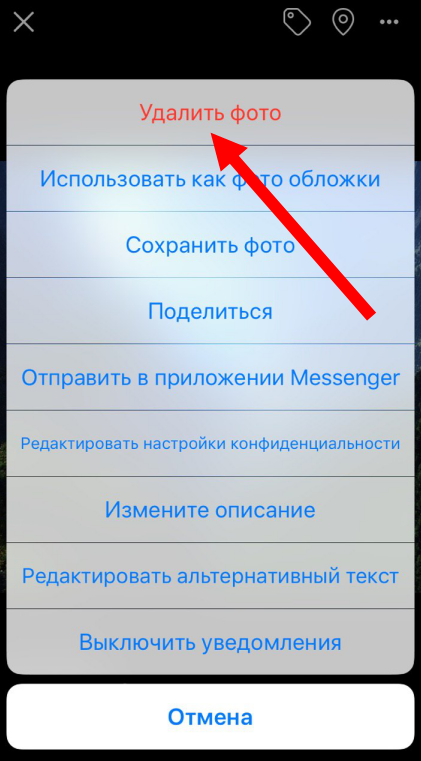 Вы можете удалить ненужные вещи, используя его параметры удаления, включая удаление объектов, быстрое удаление и штамп клонирования. Кроме того, вы можете добавлять эффекты, наклейки и текст к обработанному изображению перед его сохранением. Вот процедуры, необходимые для удаления подписи к фотографии Snapchat с помощью этого приложения.
Вы можете удалить ненужные вещи, используя его параметры удаления, включая удаление объектов, быстрое удаление и штамп клонирования. Кроме того, вы можете добавлять эффекты, наклейки и текст к обработанному изображению перед его сохранением. Вот процедуры, необходимые для удаления подписи к фотографии Snapchat с помощью этого приложения.
- Установить приложение из Магазин Google Play .
- Запустите приложение и нажмите кнопку «Пуск».
- Коснитесь инструмента «Быстрое удаление» и выберите изображение для изменения.
- Нажмите «Быстрое стирание», когда закончите, чтобы выделить подпись на снимке Snapchat.
- Подождите, пока программа автоматически обработает ваше изображение.
- Нажмите «Далее» > «Сохранить», чтобы наконец сохранить обработанное изображение на свой смартфон.
Snap seed
Это приложение для iOS позволяет пользователям быстро стирать подписи Snapchat с фотографий. Он предоставляет инструмент, который может удалить подпись без размытия изображения. Он также предлагает множество дополнительных невероятных возможностей, которые сделают ваши изображения фантастическими. Обратитесь к инструкциям ниже, чтобы узнать, как использовать это приложение для удаления подписи к вашей фотографии в Snapchat.
Он также предлагает множество дополнительных невероятных возможностей, которые сделают ваши изображения фантастическими. Обратитесь к инструкциям ниже, чтобы узнать, как использовать это приложение для удаления подписи к вашей фотографии в Snapchat.
- Установите программу из магазина приложений .
- Коснитесь значка со знаком плюс и выберите фотографию Snapchat, которую вы хотите изменить, из своей библиотеки фотографий.
- Коснитесь опции «Инструменты», а затем символа «Исцеление». Выберите подпись к фотографии пальцем.
- Затем нажмите галочку, чтобы сохранить изображение.
Image Eraser
Photo Eraser — это программа для iOS, которая позволяет пользователям удалять подписи к Snapchat. Он имеет два режима, интеллектуальный и расширенный, для быстрого удаления подписей. Первый — это квадрат, который позволяет пользователям выбирать область, содержащую нежелательные элементы. Он оптимален для изображений с базовыми цветами фона, но расширенный вариант хорош для изображений со сложным фоном.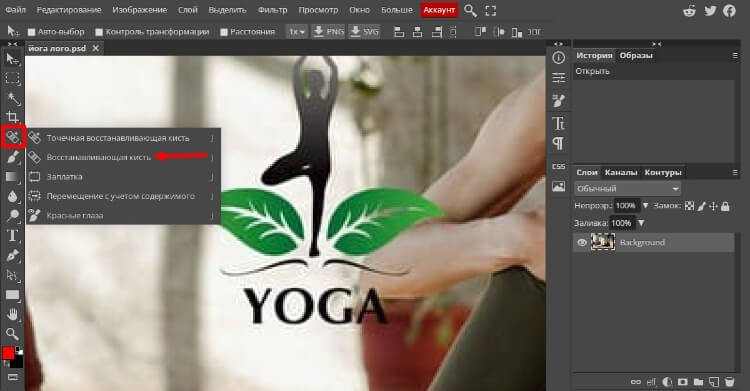 Вы можете обратиться к простым инструкциям ниже, чтобы узнать, как стереть подписи Snapchat с помощью этого приложения.
Вы можете обратиться к простым инструкциям ниже, чтобы узнать, как стереть подписи Snapchat с помощью этого приложения.
- Сначала установите приложение из
- Используйте «Интеллектуальные» или «Расширенные» инструменты, чтобы выбрать области надписей, которые вы хотите удалить с изображения. После использования программы удаления файл будет немедленно удален.
- Чтобы сохранить измененное изображение, нажмите символ «Проверить», а затем выберите «Сохранить изображение».
Средство удаления водяных знаков Apowersoft
Средство удаления водяных знаков Apowersoft — это сложное и профессиональное настольное приложение, помогающее пользователям удалять подписи Snapchat. Он предоставляет два метода обработки подписи к изображению: стандартный подход и метод ИИ. Первый лучше всего работает с текстом на сплошном фоне, а второй идеально подходит для сложных цветовых схем и дизайна. Кроме того, этот инструмент предлагает простой в использовании интерфейс для новичков. Лучшая особенность заключается в том, что фотографии могут обрабатываться массово. Просто следуйте инструкциям ниже, чтобы узнать, как использовать его для удаления подписей Snapchat.
Лучшая особенность заключается в том, что фотографии могут обрабатываться массово. Просто следуйте инструкциям ниже, чтобы узнать, как использовать его для удаления подписей Snapchat.
- Загрузите файл и установите его на свой компьютер, следуя инструкциям по установке.
- После завершения установки запустите программу и выберите «Удалить водяной знак с изображения» в качестве метода для вашего файла.
- Чтобы импортировать изображение для редактирования, нажмите кнопку со знаком + на экране.
- Выберите один из инструментов выделения в главном окне редактирования, чтобы выделить область титров, которую вы хотите удалить.
- Нажмите кнопку «Преобразовать», чтобы завершить преобразование и сохранить файл прямо на свой компьютер.
WebinPaint
Если вам нужна интернет-программа, которая поможет вам удалить подписи Snapchat с фотографий, настоятельно рекомендуется WebinPaint . Эта веб-программа проста в использовании для удаления нежелательных объектов с изображений.
- Запустите веб-сайт в веб-браузере
- Нажмите кнопку «Загрузить изображение» и выберите изображение для редактирования.
- Затем выделите заголовок, щелкнув красный кружок в левой части экрана. Затем нажмите кнопку «Стереть», чтобы обработать удаление.
- Чтобы загрузить обработанное изображение на свой компьютер, нажмите «Загрузить».
Заключение
Когда дело доходит до удаления подписей Snapchat, эти методы весьма эффективны. Согласно оценкам, Apowersoft Watermark Remover более эффективен, поскольку может обрабатывать файлы в большом количестве. Попробуйте, чтобы убедиться в этом сами.
Категории Snapchat120+ креативных подписей к дампам фотографий, примеры, советы [2023]
Вам не нужны навыки письма на уровне Хемингуэя, чтобы создавать привлекательные подписи к дампам фотографий. (Подпись № 117 ниже работает как по волшебству для повышения вовлеченности и укрепления доверия покупателей!)
(Подпись № 117 ниже работает как по волшебству для повышения вовлеченности и укрепления доверия покупателей!)
Вам также не нужны причудливые инструменты IG для достижения маркетинговых целей с помощью фотодампов.
Все, что вам нужно, это идеальная подпись к дампу фотографии, и вы золоты.
Посмотрите, как это работает.
Содержание
- Дамп фото означает: Что в этом для маркетинга?
- 125 Лучшие подписи к дампам фотографий для Instagram
- 5 способов добиться максимальной вовлеченности с помощью дампов фотографий
- Подписи к дампам фотографий: часто задаваемые вопросы
- Используйте Vista Social, чтобы увеличить вовлеченность с помощью дампов фотографий для маркетинга?
Дамп фотографий в Instagram представляет собой карусельную публикацию, которая может содержать до 10 фотографий и видео. Это именно то, на что это похоже: «свалка» необработанного, неотредактированного контента, который рассказывает историю, разделяет настроение или передает сообщение.

Некоторые создатели Instagram используют хэштег #photodump, чтобы привлечь внимание к своим навыкам фотографирования, а не к редактированию или фильтрам Instagram.
Это означает, что хотя ни одна из фотографий не редактируется и не фильтруется, они выбираются вручную в соответствии с качеством каждого снимка. Они также часто следуют эстетической теме, создавая плавный и привлекательный опыт фотосвалки.
Посмотрите этот пример от пользователя Instagram и цифрового создателя Кевина Шертла.
Источник изображения: Instagram.com, @blvckxkevНиже приведены несколько дополнительных преимуществ загрузки дампов фотографий из Instagram:
- Их легко сделать. Ваше агентство может создать дамп фотографий для вашего клиента, не тратя часы на редактирование фотографий. Просто загрузите фотографии в виде ролика, добавьте креативную подпись к дампу фотографий, и все готово.
- Показать подлинность. Фотодампы идеально подходят для демонстрации внутренней корпоративной культуры вашего клиента и построения отношений.
 Они дают пользователям подлинный, чистый взгляд на организацию вашего клиента, людей в ней и их общее видение.
Они дают пользователям подлинный, чистый взгляд на организацию вашего клиента, людей в ней и их общее видение. - Использование старых фотографий. Если у вашего клиента есть активы, собирающие виртуальную пыль, выбросьте их на свалку фотографий, чтобы извлечь из них ценность. Вы можете перепрофилировать закулисные видеоматериалы, импровизированные фотографии в офисе, дизайны, которые так и не были опубликованы, и многое другое.
- Упакуйте больше информации в один пост. Дамп фотографий может передавать больше информации, чем просто одно изображение. Это можно дополнить правильными типами контента и подписями, которые вы будете использовать.
Более 120 лучших подписей к фотографиям для Instagram
Получите максимальную отдачу от своих фотографий с помощью этих 120+ идей подписей:
- «Привет».
- «Фотосессия на заднем дворе».
- «Все выходные на одной свалке».
- «Сладкий взгляд на нашу культуру».

- «Свалка фотографий выходного дня».
- «[название события] дамп фотографий».
- «Очередная сводка новостей».
- «Наслаждаться мелочами жизни».
- «Благодарен за эти моменты».
- «Очевидно, мы не могли выбрать только одну фотографию».
- «Понедельник/Вторник/Среда/Четверг/Пятница/Суббота/Воскресенье настроение».
- «Жизнь — это то, что происходит, пока вы листаете Instagram».
- «Случайная коллекция из более чем тысячи изображений».
- «Несколько фотографий с прошлой недели».
- «Случайное напоминание о том, что жизнь полна красоты».
- «Случайное напоминание о том, что счастье — это выбор».
- «До и после».
- «Извините, у нас есть воспоминания, которыми мы можем поделиться».
- «Добро пожаловать в лучшие дни нашей жизни».
- «Что произойдет, если вы дадите своей команде камеру».
- «Публикуйте больше неотредактированных фотографий, сказали они».
- «Все должны жить».

- «Как производится [название продукта вашего клиента]?»
- «Дамп фотографий [название праздника]».
- «Еще неотредактированные фотографии из офиса».
- «Проведите влево, чтобы сделать свой день лучше».
- «Мы хотим побеждать… и оставлять приятные воспоминания».
- «День свалки».
- «Это может быть в ролике лучших моментов».
- «Один пост, чтобы править всеми».
- «Доска настроения на выходные».
- «Отличный выходной».
- «Выбери бойца».
- «Познакомьтесь с командой».
- «[Год] доска визуализации».
- «Свалка фотографий одного человека — сокровище другого».
- «Слишком много картинок… никто никогда не говорил».
- «Жизнь слишком коротка, чтобы все редактировать».
- «Жизнь слишком коротка для красивых подписей к фотографиям».
- «Потерянные файлы — найдены и переданы».
- «Пролистывание, не пролистывание».
- «Быстрое обновление».

- «Жизнь прямо сейчас».
- «Серия удачных событий».
- «Наш цифровой ящик для мусора».
- «Все забавные фотографии из нашей поездки».
- «Удаленные сцены».
- «Исторический вечер для команды [компании вашего клиента]».
- «Альбом: недавний».
- «Наша компания в картинках».
- «Моя жизнь в картинках». [Если ваш клиент — отдельный блогер или влиятельный человек]
- «Пролистайте, чтобы получить сюрприз».
- «Один тонкий изгиб за другим».
- «Это воспоминания, которые мы никогда не хотим забывать».
- «Меньше совершенства, больше аутентичности».
- «Случайная свалка фотографий».
- «Как мы стремимся к совершенству».
- «Правильная культура рабочего места».
- «Нет времени на обычное».
- «Что происходит в последнее время».
- «Какая картинка больше всего вызывает у вас сердечные чувства?»
- «Вот что на самом деле произошло на [название мероприятия]».

- «Когда я сказал: «Мне здесь нравится», я имел в виду именно это».
- «Фотосвалка всего важного».
- «Неотредактированные фотографии только что вышли из фотопленки».
- «Они сказали мне использовать что-нибудь из моей фотопленки».
- «…и мы ни разу не поймали, чтобы кто-то смотрел в свои телефоны».
- «Компания, которая ест вместе, остается вместе».
- «Еженедельный обзор».
- «Фотодампы похожи на влоги… но в картинках».
- «IG — наш альбом для вырезок».
- «Доказательство жизни».
- «Вот как мы это делаем».
- «Украденные моменты».
- «Крошки камеры».
- «Останьтесь рядом (сладкий сюрприз в конце)».
- «Утренняя/дневная/вечерняя свалка».
- «POV: Вы проверяете нашу фотопленку».
- «Основные воспоминания».
- «Дом, милый дом [или офис, милый офис]».
- «Проведите пальцем по выходным».
- «Запечатленные мгновения. Приблизительно: [дата]».

- «Мир — это наша пробковая доска».
- «Ищите прекрасное в каждом моменте».
- «Вот наша последняя пленка».
- «Архивы».
- «Категория: Наша команда».
- «Наш мир».
- «Отлично провести время».
- «Просто выберите один для сегодняшнего поста в IG, сказали они».
- «Сборник моментов, собранных в этом месяце».
- «Жизнь движется довольно быстро. Если вы не остановитесь и не осмотритесь время от времени, вы можете пропустить это». — Феррис Бьюллер
- «Гринд Сити».
- «#фотодамп».
- «Слишком много фотографий, так мало времени».
- «Какие 10 последних фотографий из вашей фотопленки? Без обмана.»
- «Просто девочка/мальчик в Instagram».
- «Можем мы перейти к хорошей части?»
- «Наша компания в 10 фотографиях [или меньше]».
- «…а затем мы добрались до хорошей части».
- «Работай усердно, играй усерднее».
- «Жизнь в последнее время».

- «Папарацци в последнее время сходят с ума».
- «(Мы) чувствовали себя мило, возможно фото сбросим позже».
- «Цифровой ящик для пьяных».
- «Ящик, полный мгновений».
- «Как выглядит наша компания изнутри».
- «Маркетинговые агентства будут похожи».
- «Ранее в [компании вашего клиента]».
- «Моя доска визуализации в реальной жизни».
- «Текущая доска настроения».
- «ИИКВИМ».
- «Я прав?»
- «Разматывание B-ролика».
- «Немного того, немного того».
- «Посвящаю этот пост лучшим людям».
- «В [компании вашего клиента] мы много работаем, чтобы вам не приходилось».
- «Только я». [Если ваш клиент — физическое лицо]
- «Скоро создам альбом для вырезок — пока дамп фотографий».
- «Результаты, страсть и отличные друзья».
- «Моменты [события] сняты для вашего удовольствия».
- «Мы любим настоящие моменты».
- «Приехали по работе, а остались ради семьи».

- «Мы познакомились как друзья, но теперь мы семья».
- «Познакомьтесь с людьми, стоящими за [продуктом вашего клиента]».
5 способов привлечь максимальное внимание к дампам фотографий
Хотя это важно, подпись является лишь частью дампа фотографий.
Вот пять проверенных способов получить максимальную маркетинговую ценность от ваших фотосвалок:
1. Определите свои цели
Определите свои маркетинговые цели, чтобы определить, какие фотографии должны быть включены в вашу фотосвалку.
Вы хотите завоевать доверие покупателей? Создайте дамп фотографий с пользовательским контентом.
Вы хотите создать идентичность бренда вашего клиента и повысить узнаваемость бренда? Создайте дамп фотографий с закулисными фотографиями команды вашего клиента.
Вы хотите привлечь пользователей? Включите интерактивность в свои фотодампы с помощью следующих методов:
- Задайте вопросы
- Проведите конкурсы
- Используйте призывы к действию (CTA), которые побуждают пользователей оставлять комментарии
Ваша стратегия фотодампа резко меняется в зависимости от маркетинга цели, которых вы хотите достичь.
 Без четко определенных целей вы можете в конечном итоге тратить время на бесполезные фотографии.
Без четко определенных целей вы можете в конечном итоге тратить время на бесполезные фотографии.2. Используйте комментарии с умом
Используйте раздел комментариев, чтобы предоставить больше информации, добавить больше хэштегов и привлечь аудиторию вашего клиента.
Помните, что короткие подписи к фотографиям работают лучше всего. Это делает весь пост в Instagram чище, четче и аутентичнее.
Если вам нужно добавить больше информации, автоматизируйте первые комментарии в Instagram с помощью такого инструмента, как Vista Social.
В инструменте «Опубликовать» напишите свой комментарий в поле «Оставить первый комментарий» под панелью предварительного просмотра.
Используйте автоматический первый комментарий, чтобы поделиться дополнительной информацией о вашей фотографии. Кроме того, используйте возможность вставлять хэштеги, которые не будут выглядеть привлекательно при вставке в подпись.
3. Создание фотодампа пользовательского контента
Собирайте пользовательский контент, такой как отзывы, рейтинги, положительные комментарии и контент Instagram, в которых упоминается ваш клиент, в привлекающие внимание и правдоподобные фотодампы.

Представлено
Попробуйте Vista Social бесплатно
Платформа управления социальными сетями, которая действительно помогает вам расти с помощью простых в использовании инструментов планирования контента, расписания, взаимодействия и аналитики.
Начать сейчас
Вы можете сделать это с помощью родного приложения Instagram. Просто используйте встроенную панель поиска, введите фирменный хэштег и посмотрите, что сообщество Instagram говорит о вашем клиенте.
Оттуда сделайте снимок экрана части пользовательского контента и добавьте их в свою фотодампу.
Рекомендуем прочитать: Уведомляет ли Instagram, когда вы делаете скриншот?
Более эффективной альтернативой является использование платформы управления социальными сетями с функциями прослушивания социальных сетей.
Vista Social, например, позволяет создавать упреждающие прослушиватели социальных сетей, использующие правила на основе ключевых слов.
 Это позволяет вам находить разговоры и сообщения, в которых упоминается ваш клиент, будь то в положительном или отрицательном ключе.
Это позволяет вам находить разговоры и сообщения, в которых упоминается ваш клиент, будь то в положительном или отрицательном ключе.4. Посмотрите, как ведущие влиятельные лица делают дамп фотографий
Узнайте, как крупные влиятельные лица Instagram, в том числе главные конкуренты вашего клиента, используют дамп фотографий, чтобы привлечь внимание сообщества.
Отличный способ найти эти аккаунты — проверить подписчиков вашего клиента. Это должно привести вас к популярным аккаунтам, которые, скорее всего, включат фотодампы в свою контент-стратегию.
В своем профиле коснитесь вкладки «Подписки» , чтобы начать просмотр учетных записей. Порядок следования в списке Instagram гарантирует, что вы найдете релевантные учетные записи прямо вверху, что повышает вероятность того, что вы найдете конкурентов вашего клиента.
При поиске фотодампов для вдохновения обратите внимание на следующие характеристики:
- Значок индикатора карусели.
 Свалки фотографий технически представляют собой карусели в глазах Instagram. При просмотре учетной записи для дампов фотографий ищите двухслойный квадратный значок, который указывает на то, что в сообщении есть более одной фотографии.
Свалки фотографий технически представляют собой карусели в глазах Instagram. При просмотре учетной записи для дампов фотографий ищите двухслойный квадратный значок, который указывает на то, что в сообщении есть более одной фотографии. - Непостановочная и неотредактированная обложка. Даже без ключевого слова «фотодамп» или хэштега «#photodump» сообщение по-прежнему считается фотодампом, если оно содержит необработанный, неотредактированный контент. Ищите посты-карусели с подлинными миниатюрами, чтобы быстро находить свалки фотографий.
- Посмотрите на количество слайдов в карусели. По общему мнению, пост-карусель должен содержать не менее 4–5 фрагментов контента, чтобы считаться дампом фотографий. Наблюдайте за количеством точек в нижней части карусели или индикатором в правом верхнем углу, чтобы определить количество слайдов.
5. Перепрофилируйте, обновите, повторно опубликуйте
Сделайте перепрофилирование и повторную публикацию текущих процессов, чтобы получить максимальную отдачу от контента.

Созданный пользователями контент и старые медиаресурсы можно перепрофилировать в фотодампы.
Затем эти фотодампы можно перепрофилировать в ролики, которые можно распространять через другие социальные сети и истории в Instagram. Конечно, вы можете скомпилировать найденные ресурсы для создания совершенно другого произведения, например электронной книги, инфографики или видео на YouTube.
Обязательно к прочтению: Как сделать ролик с фотографиями
Чтобы выжимать из своих фотодампов каждый бит трафика, используйте эффективную стратегию повторного размещения.
Вот краткое изложение того, как сделать репост ролика в Instagram:
- Загрузите ролик вашего клиента на свое устройство.
- Используйте инструменты для редактирования изображений или видео, чтобы ретушировать активы фотодампа (необязательно).
- Импорт контента в новые активы (электронные книги, презентации, инфографика, видео и т. д.)
- Повторная публикация отретушированного контента обратно в Instagram (или на другие платформы для обмена контентом).

Подписи к фотографиям: Часто задаваемые вопросы
Как подписать дамп фотографии?
Используйте короткие, резкие заявления для дампов фотографий в Instagram, например:
- «Недавние воспоминания».
- «Познакомьтесь с командой».
- «Пришли работать, остались ради семьи».
Почему люди называют это свалкой фотографий?
«Фотодамп» принимает буквальное значение слов «фото» и «дамп». По сути, это коллекция фотографий, которые вы «сбрасываете» в кучу, которые соответствуют теме или рассказывают историю.
Как сделать дамп в Instagram?
Используйте приложение Instagram, чтобы создать карусельную публикацию, содержащую до 10 фотографий. Не используйте никакие инструменты редактирования или фильтры и просто добавляйте необработанные фотографии и видео в публикацию.
Фотодампы — это простой и эффективный способ публиковать аутентичные и увлекательные посты в социальных сетях, не тратя часы на редактирование видео или изображений.
 Как стереть надпись на фото: Удалить объект с фото онлайн за считанные секунды бесплатно
Как стереть надпись на фото: Удалить объект с фото онлайн за считанные секунды бесплатно



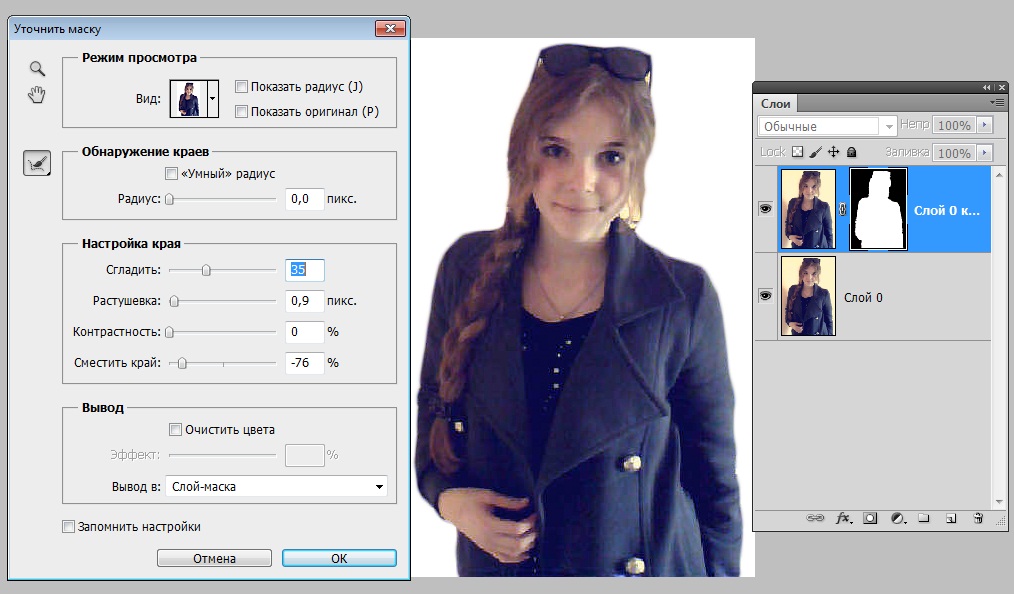 Они дают пользователям подлинный, чистый взгляд на организацию вашего клиента, людей в ней и их общее видение.
Они дают пользователям подлинный, чистый взгляд на организацию вашего клиента, людей в ней и их общее видение.






 Без четко определенных целей вы можете в конечном итоге тратить время на бесполезные фотографии.
Без четко определенных целей вы можете в конечном итоге тратить время на бесполезные фотографии.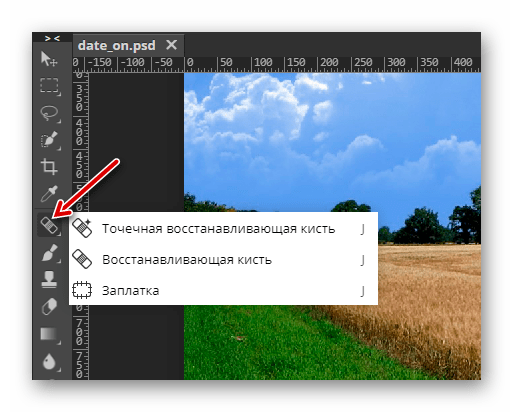
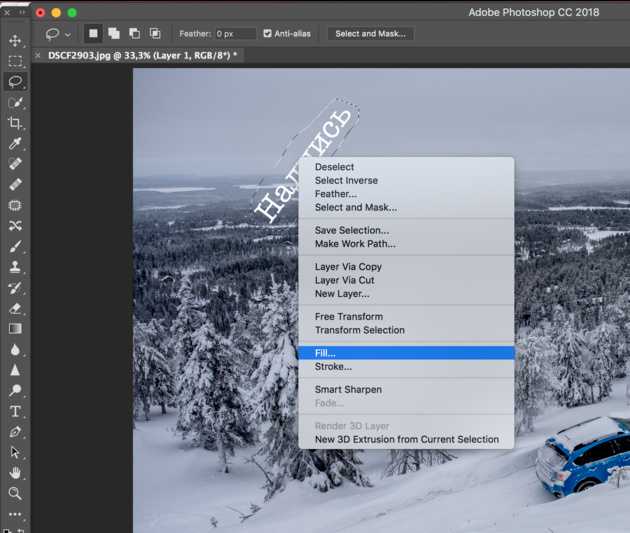 Свалки фотографий технически представляют собой карусели в глазах Instagram. При просмотре учетной записи для дампов фотографий ищите двухслойный квадратный значок, который указывает на то, что в сообщении есть более одной фотографии.
Свалки фотографий технически представляют собой карусели в глазах Instagram. При просмотре учетной записи для дампов фотографий ищите двухслойный квадратный значок, который указывает на то, что в сообщении есть более одной фотографии.